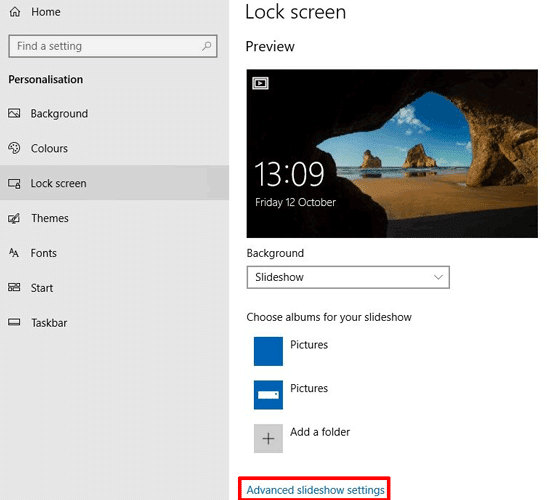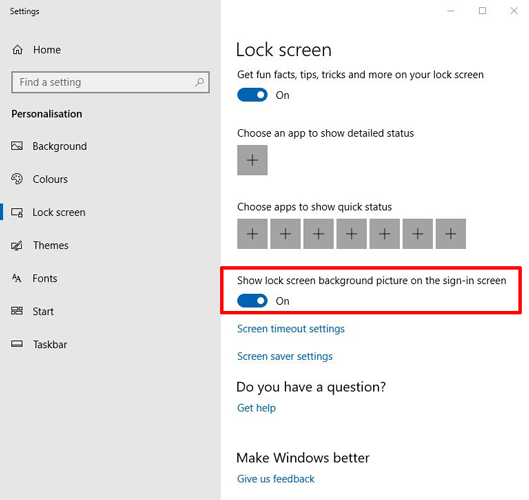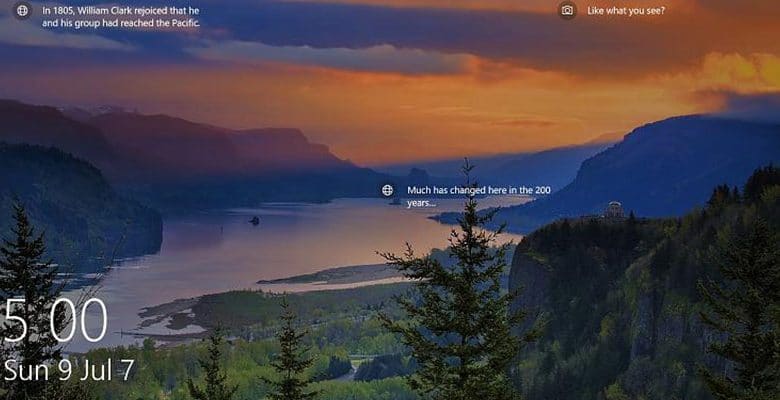
L’écran de connexion est la première chose que vous voyez lorsque vous ouvrez Windows 10. D’une certaine manière, c’est votre petite fenêtre sur votre expérience Windows, vous voulez donc lui donner une belle apparence.
Auparavant, il était inhabituellement compliqué de changer l’écran de connexion par défaut que Windows 10 avait choisi pour vous, mais maintenant, c’est devenu beaucoup plus facile grâce à une petite solution de contournement intégrée directement dans le système d’exploitation. Dans cet article rapide, nous allons vous montrer comment modifier l’image de votre écran de connexion Windows 10.
1. Tout d’abord, faites un clic droit sur un espace vide sur le bureau et cliquez sur « Personnaliser ».
2. Ensuite, cliquez sur « Écran de verrouillage » dans le volet de gauche (oui, nous savons que ce n’est pas la même chose que l’écran de connexion – supportez-nous !), puis sous le menu déroulant « Arrière-plan », vous pouvez choisir entre trois options pour l’image de votre écran de verrouillage :
Une fois que vous avez sélectionné l’arrière-plan souhaité pour votre écran de verrouillage, faites défiler la fenêtre de l’écran de verrouillage jusqu’à l’option qui dit « Afficher l’image d’arrière-plan de l’écran de verrouillage sur l’écran de connexion ». Cliquez sur le curseur sur « On » et votre écran de connexion aura désormais la même image que votre écran de verrouillage, que vous pouvez contrôler à partir de cette fenêtre !
Conclusion
C’est tout ce que vous devez faire pour changer votre écran de connexion et que Windows vous accueille chaque jour avec exactement l’image que vous voulez. Si vous souhaitez personnaliser davantage votre bureau Windows 10, consultez notre guide sur la façon de définir le fond d’écran quotidien Bing comme fond d’écran de votre bureau Windows.
Cet article est-il utile ? Oui Non